התקן מחדש את האפליקציה או את החבילה הניתנת להפצה מחדש של Microsoft Visual C ++
- הקובץ bcryptprimitives.dll משמש להבטחת האבטחה של יישומים ותהליכי מערכת שונים.
- קובץ DLL זה אחראי על משימות כגון הצפנה, hashing ויצירת מפתחות, החיוניות להגנה על נתונים.
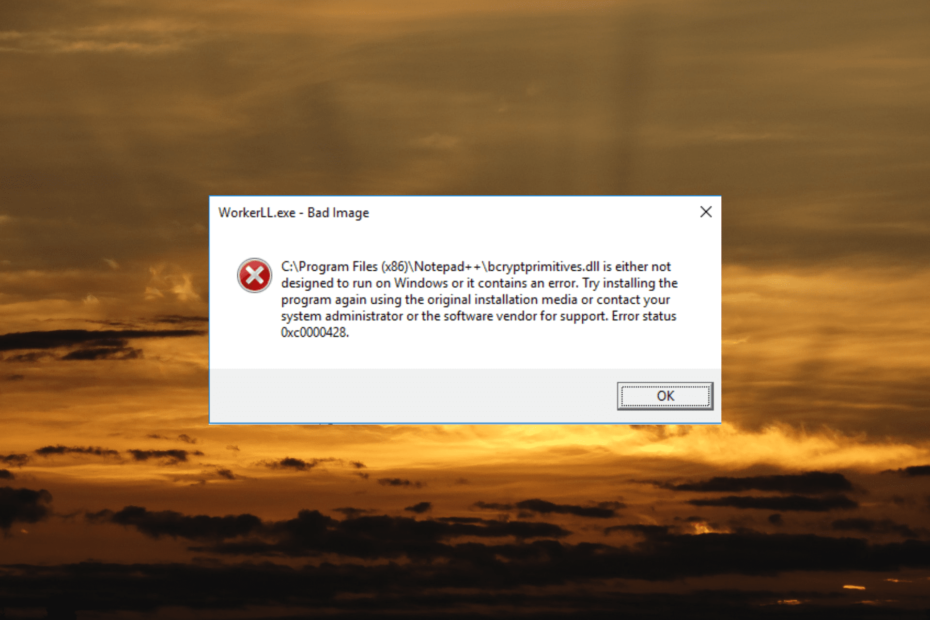
איקסהתקן על ידי לחיצה על הורד את הקובץ
- הורד והתקן את Fortect במחשב האישי שלך.
- הפעל את הכלי ו התחל לסרוק כדי למצוא קבצי DLL שעלולים לגרום לבעיות במחשב.
- לחץ לחיצה ימנית על התחל תיקון כדי להחליף קובצי DLL שבורים בגרסאות עובדות.
- Fortect הורד על ידי 0 הקוראים החודש.
משתמשים רבים דיווחו שנתקלו בשגיאה הקשורה לקובץ bcryptprimitives.dll בעת ניסיון להפעיל או להשתמש ביישום במחשב Windows שלהם. זוהי בעיה נפוצה שבה ה-bcryptprimitives.dll חסר או פגום ב-Windows, וכתוצאה מכך השגיאה.
שגיאות bcryptprimitives.dll יכולות לנבוע מסיבות שונות, כגון תוכנית לא תקינה, מחיקה או נזק לקובץ, פגיעה בקובץ, מנהלי התקנים מיושנים או רישום Windows פגום.
מהו bcryptprimitives.dll?
הקובץ bcryptprimitives.dll הוא חלק ספריית קישורים דינמיים (DLL) ממערכת ההפעלה Windows. הוא מטפל בפונקציות קריפטוגרפיות ומספק תכונות ופונקציות חיוניות הקשורות לאבטחה עבור יישומים ותהליכי מערכת שונים.
אפליקציות ורכיבי מערכת משתמשים בו לפעולות קריפטוגרפיות כמו אבטחת נתונים, הגנה על סיסמאות, אימות חתימות דיגיטליות ומשימות אחרות הקשורות לאבטחה.
כאשר יש בעיה עם bcryptprimitives.dll, היא עלולה לגרום לשגיאות באפליקציות וברכיבי מערכת המסתמכים על פעולות קריפטוגרפיות.
טיפ מומחה:
ממומן
קשה להתמודד עם כמה בעיות במחשב, במיוחד כשמדובר בקבצי מערכת ומאגרים חסרים או פגומים של Windows שלך.
הקפידו להשתמש בכלי ייעודי, כגון Fortect, אשר יסרוק ויחליף את הקבצים השבורים שלך בגרסאות הטריות שלהם מהמאגר שלו.
להלן הודעות השגיאה הנפוצות הקשורות ל-bcryptprimitives.dll, כולל:
- התוכנית לא יכולה להפעיל כי הקובץ bcryptprimitives.dll חסר במחשב שלך.
- bcryptprimitives.dll לא נמצא.
- שגיאה בטעינת bcryptprimitives.dll. המודול שצוין לא נמצא.
- bcryptprimitives.dll הוא או לא תוכנן להפעלה ב-Windows, או שהוא מכיל שגיאה.
- הקובץ bcryptprimitives.dll חסר.
- ה לא ניתן להמשיך בביצוע הקוד כי bcryptprimitives.dll לא נמצא.
כיצד אוכל לתקן את השגיאות Bcryptprimitives.dll?
לפני שתנסה שיטות מסובכות לפתרון בעיות, נסה את הדרכים המהירות הבאות לעקיפת הבעיה:
- הפעל מחדש את המחשב: התחל על ידי הפעלה מחדש של המחשב. הפעלה מחדש עוזרת לרענן את תהליכי המחשב ויכולה לפתור שגיאות זמניות הנגרמות מבעיות ברכיבי המערכת.
- בדוק את סל המיחזור: בדוק בסל המיחזור עבור ה-DLL החסר. אם הוא קיים, שחזר את הקובץ למיקומו המקורי.
- השבת זמנית את האנטי וירוס: לפעמים, תוכנת אנטי-וירוס עשויה לסמן את קובץ ה-DLL, ולמנוע את התקנתו. לְנַסוֹת השבתת האנטי וירוס ונסה שוב.
1. התקן מחדש את החבילה הניתנת להפצה מחדש של Microsoft Visual C ++
- בקר ב Visual C++ 2015 ניתן להפצה מחדש דף הורדה.
- בחר את השפה ולחץ הורד.
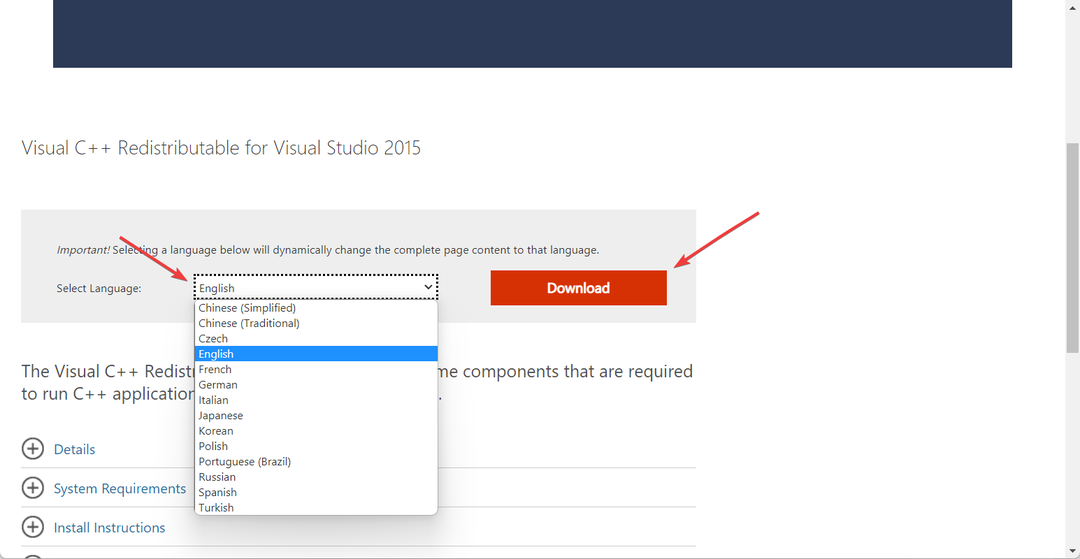
- חפש את הגרסה של חבילה ניתנת להפצה מחדש של Microsoft Visual C++ שמתאים לארכיטקטורת מערכת ההפעלה שלך (32 סיביות אוֹ 64 סיביות).
- לאחר מכן, בחר את קובץ התקנת החבילה ולחץ הַבָּא.

- הפעל את קובץ ההתקנה ופעל לפי ההוראות שעל המסך כדי להשלים את ההתקנה.

- לאחר השלמת ההתקנה, הפעל מחדש את המחשב.
2. הורד והתקן את הקובץ באופן ידני
- בקר במאגרי קבצי DLL מהימנים כמו DLL-Files.com.
- הורד את גרסת קובץ ה-DLL המתאימה למערכת ההפעלה שלך, בין אם זה 32 סיביות אוֹ 64 סיביות.
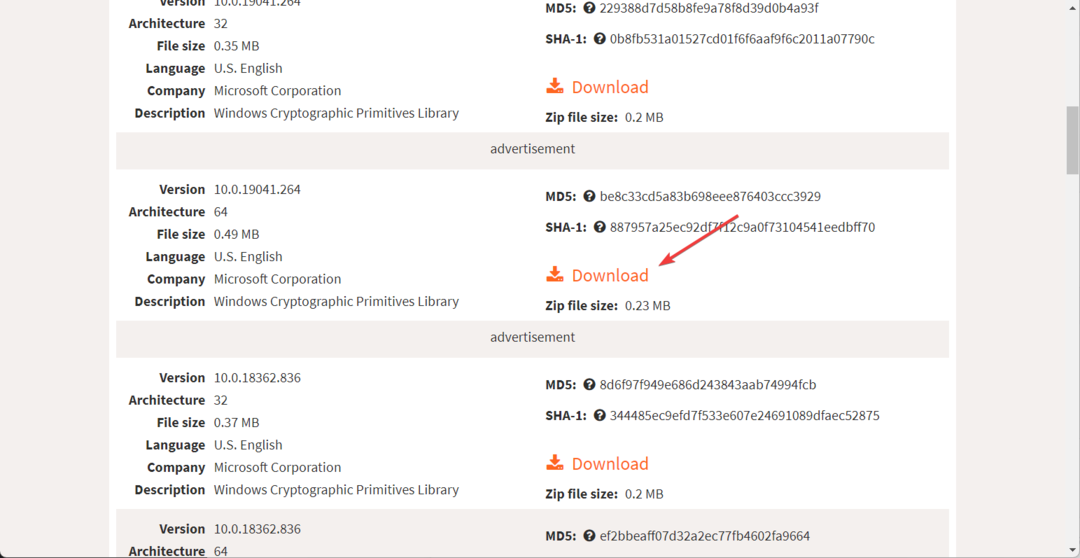
- לאחר הורדת קובץ ה-DLL, בצע סריקה יסודית באמצעות תוכנת אנטי-וירוס אמינה או אנטי-תוכנה זדונית כדי לאשר את בטיחותו.
- לאחר מכן חלץ את הקובץ שהורדת והעתק את bcryptprimitives.dll קוֹבֶץ.
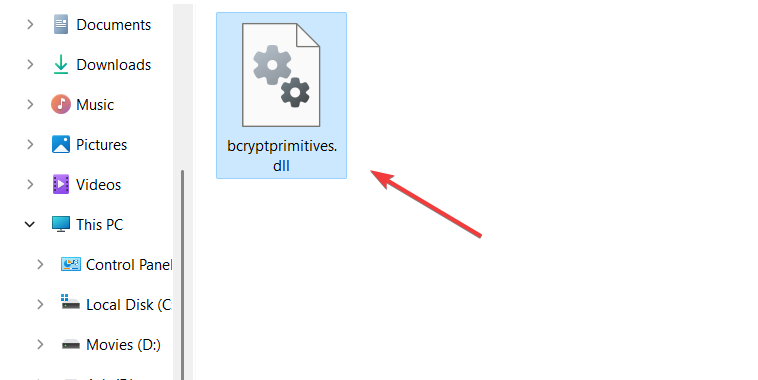
- ל DLL של 32 סיביות, הדבק את הקובץ בתיקייה הבאה:
C:\Windows\System32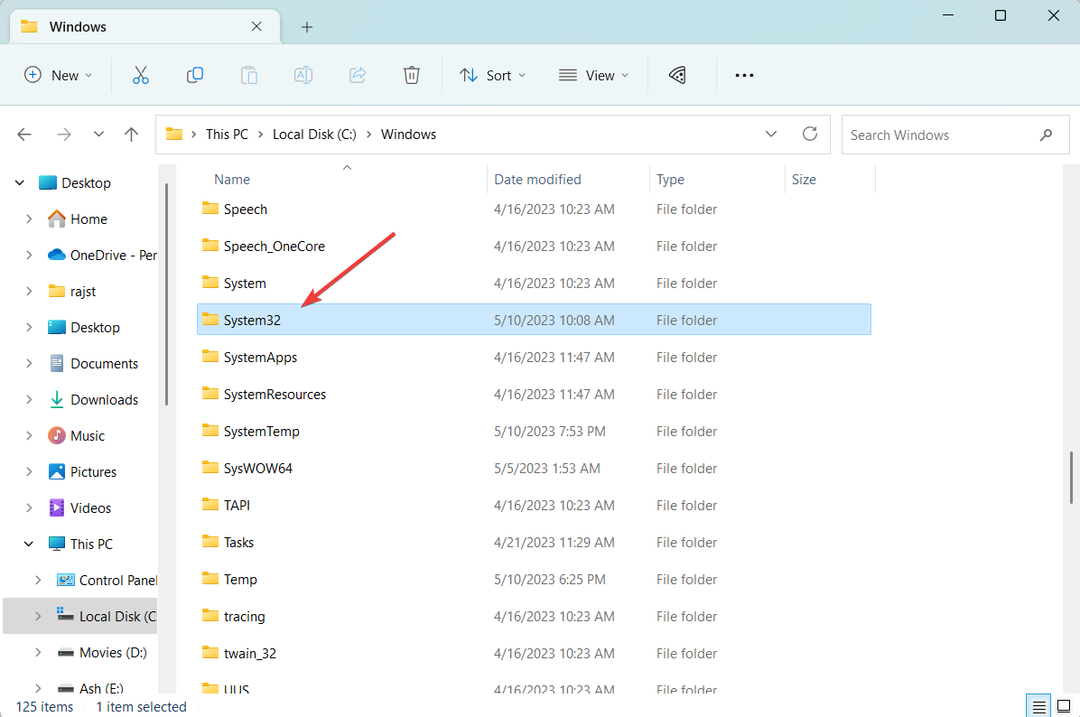
- ל DLL של 64 סיביות, הדבק במיקום הבא:
C:\Windows\SysWOW64\
- הפעל מחדש את המחשב.
אם אינך רוצה לסכן את המערכת שלך על ידי התקנה ידנית של קובץ ה-DLL, אתה יכול להסתמך על תוכנה מיוחדת.
3. תקן או התקן מחדש את היישום המושפע
- פתח את החלונות הגדרות אפליקציה עם חלונות + אני.
- לך ל אפליקציות ולאחר מכן בחר את אפליקציות מותקנות אָרִיחַ.

- אתר את האפליקציה שמציגה את השגיאה, לחץ על שלוש נקודות לידו ובחר אפשרויות מתקדמות.

- גלול מטה בדף הגדרות האפליקציה ולחץ על לְתַקֵן לַחְצָן.
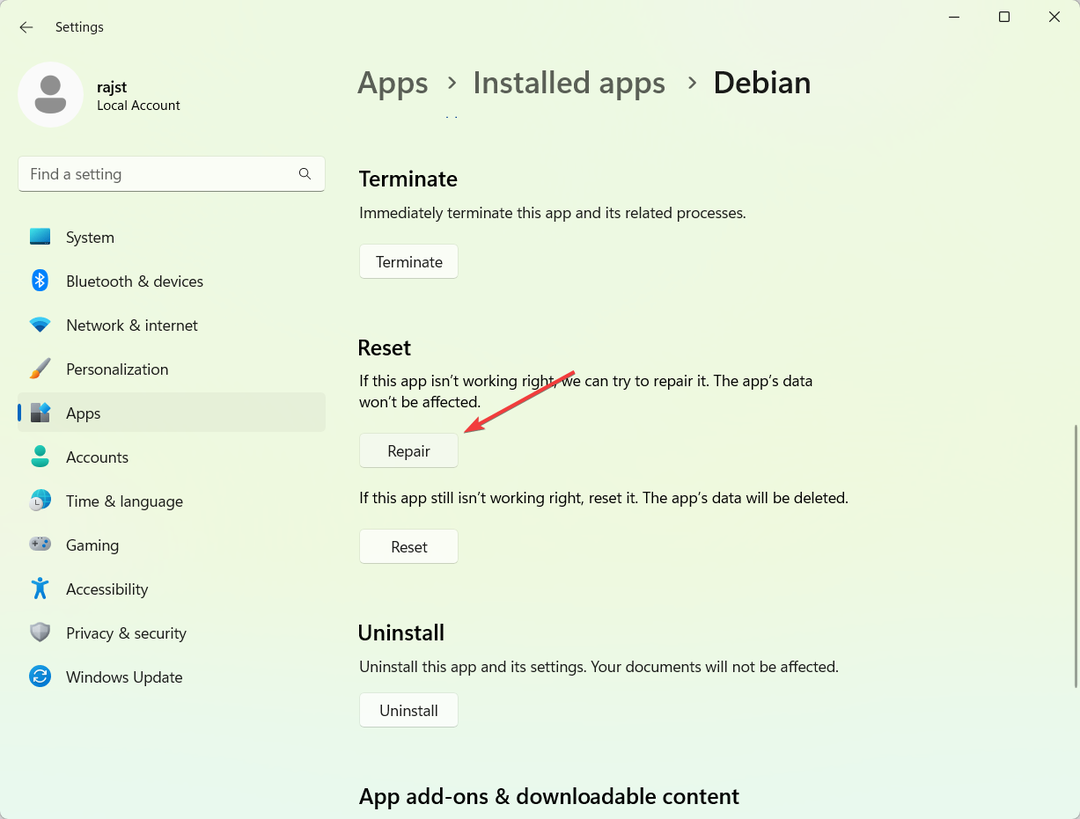
- אם זה לא עובד או אפשרות התיקון אינה זמינה, אתה יכול לנסות להתקין מחדש את התוכנית ולראות אם היא פותרת את הבעיה.
- Microsoft Mesh for Teams: מה זה ואיך להשתמש בו
- תיקון: 0x000003eb שגיאת התקנת מנהל ההתקן של Windows
- 0x80243FFF שגיאת Windows Update: 5 דרכים לתקן אותה
- 0x80072f9a שגיאת BitLocker: כיצד לתקן אותה ב-5 שלבים
4. הפעל סריקות SFC ו-DISM
- הקש על חלונות סוג מפתח שורת הפקודה, ובחר הפעל כמנהל.
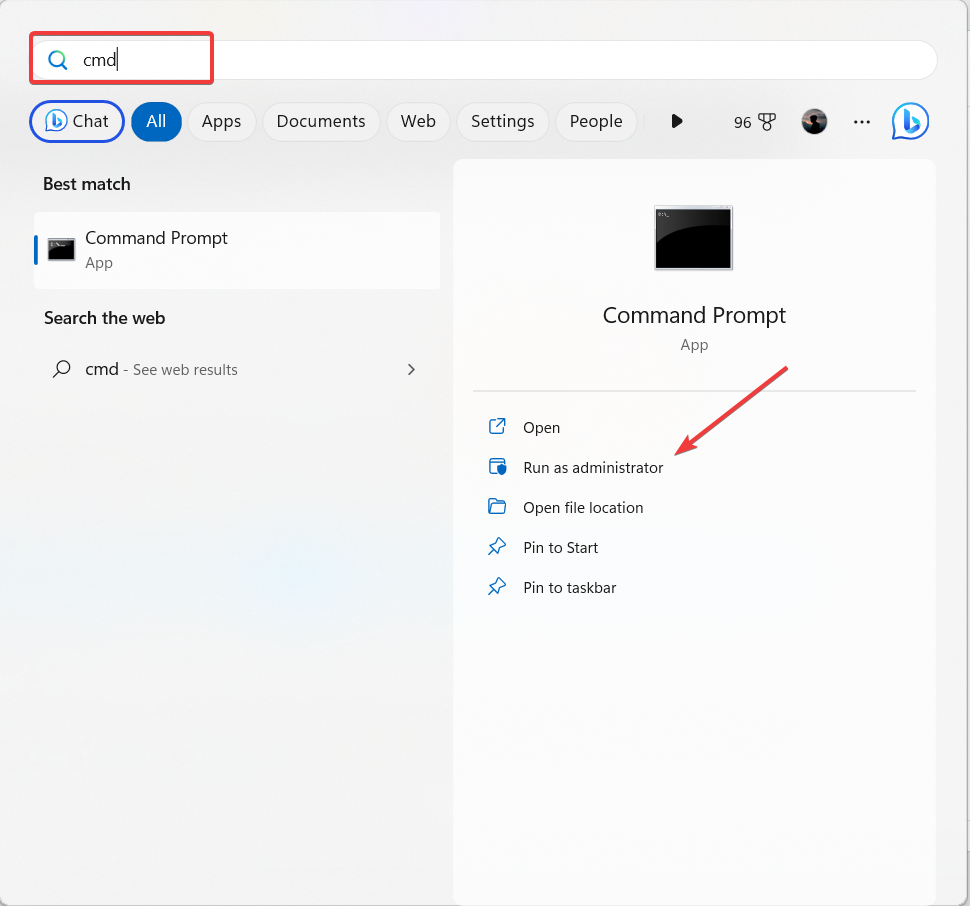
- נְקִישָׁה כן לפקודה בקרת חשבון משתמש (UAC).
- הזן את הפקודה הבאה ולחץ להיכנס:
sfc /scannow
- המתן עד שהסריקה תסתיים, ואז הפעל את הפקודה הבאה בזו אחר זו:
DISM /Online /Cleanup-Image /ScanHealthDISM /Online /Cleanup-Image /RestoreHealth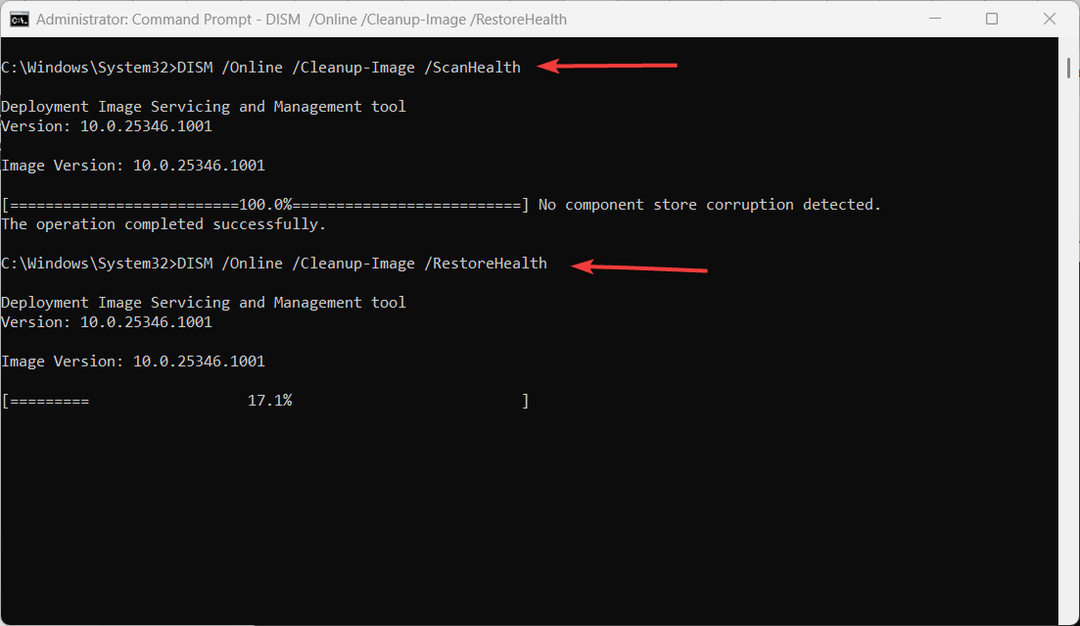
- לאחר מכן, הפעל מחדש את המחשב.
5. הפעל סריקת וירוסים מלאה
- הקש על חלונות מפתח, הקלד אבטחת Windows בחיפוש של Windows, ובחר את ה אפליקציית Windows Security.
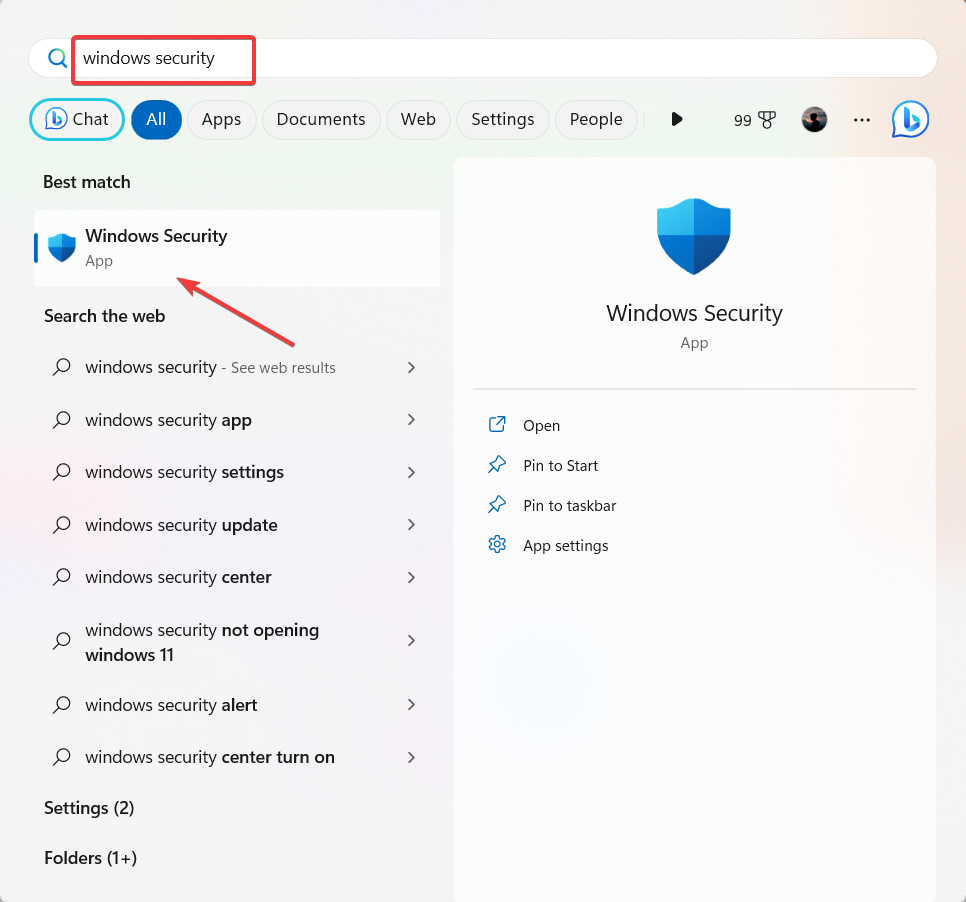
- על אבטחת Windows האפליקציה, לחץ על הגנה מפני וירוסים ואיומים לשונית משמאל ובחר אפשרויות סריקה.

- בדף אפשרויות סריקה, בחר סריקה מלאה אפשרות ולחץ על לסרוק עכשיו לחצן כדי לבצע סריקה יסודית של המחשב שלך.

- המתן לסיום הסריקה, ולאחר מכן הפעל מחדש את המחשב.
הפעלת סריקת וירוסים באופן קבוע חיונית להבטחת בטיחות המחשב שלך מפני וירוסים ותוכנות זדוניות. כדי לעזור לך עם זה, ריכזנו רשימה של כלי אנטי וירוס חזקים כדי להגן על המחשב האישי שלך.
אם יש לך שאלות או הצעות, אנא אל תהסס לשתף אותן בקטע ההערות למטה.
עדיין נתקלים בבעיות?
ממומן
אם ההצעות לעיל לא פתרו את הבעיה שלך, המחשב שלך עלול להיתקל בבעיות קשות יותר של Windows. אנו מציעים לבחור בפתרון הכל-באחד כמו Fortect לתקן בעיות ביעילות. לאחר ההתקנה, פשוט לחץ על הצג ותקן לחצן ולאחר מכן לחץ התחל תיקון.

![תיקון: sfl.dll חסר / שגיאה [מדריך מלא]](/f/1b000ef6f8700421d0db4354f041f68a.jpg?width=300&height=460)
